win10 现已配备全新的亮色模式主题,为开始菜单、任务栏及通知区域提供浅色调设计。此外,该版本还带来了一系列新功能与优化。这一主题处于深色与全白之间的过渡状态。接下来就让我们一起探索如何开启这项新特性吧,希望你会对它感兴趣。
Win10 1903开启亮色模式主题的方法:
亮色模式令人眼前一亮,它不仅让所有应用切换至轻量化风格,还改变了任务栏与开始菜单的颜色——以前这些地方并未支持此变化。同时,系统托盘区域及通知中心内的图标也会随之调整。在Win10 v1903上,有多种方式可以自定义并激活亮色模式,以下是具体步骤。
1] 使用主题设置
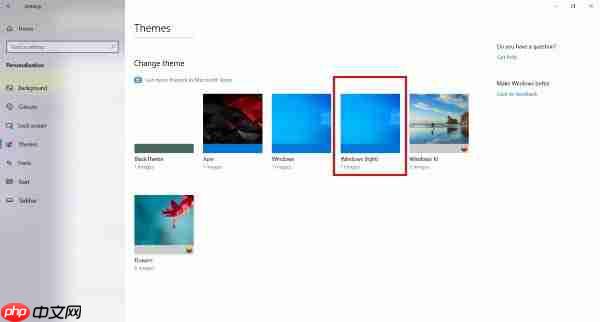
Win10新增了一个名为Windows(Light)的主题。此主题会自动开启亮色模式,设定强调色为自动,并应用新的Win10背景图。
要启用Windows(Light)主题,请按以下步骤操作:
-- 右键点击桌面后选择相关选项;
-- 在左侧菜单中找到并点击“主题”;
-- 在“更改主题”部分里挑选Windows(Light),完成设置。
2] 利用颜色设置
另一种更具灵活性的方法是通过颜色设置来激活亮色模式。除了简单的亮色和暗色选项外,Windows还增加了自定义色彩配置,允许用户分别设定默认的Windows界面和应用程序模式。若想借助设置开启亮色模式,请遵循如下指引:
-- 打开“设置”,导航至“个性化”; -- 在左侧菜单中选取“颜色”; -- 在“选择颜色”下拉框内,点选“亮色”即可激活亮色模式。
亮色模式会在整个系统范围内生效。如果你觉得新亮色模式不太适合而倾向于保留原状(即亮色应用程序模式搭配暗色Windows模式),可通过“自定义”选项实现。
从下拉菜单中选择“自定义”,这将让你能够单独决定默认的Windows界面和应用程序模式。在默认应用程序模式下选择亮色,在默认Windows模式下选择暗色,这样就能在更新前完成设置。
你还可以尝试相反版本的Windows亮色模式与暗色应用程序模式。Windows提升了可调节性,并为用户提供了一种完全轻量化的选择。新的亮色模式会影响到任务栏、开始菜单、通知中心以及系统托盘区域。































